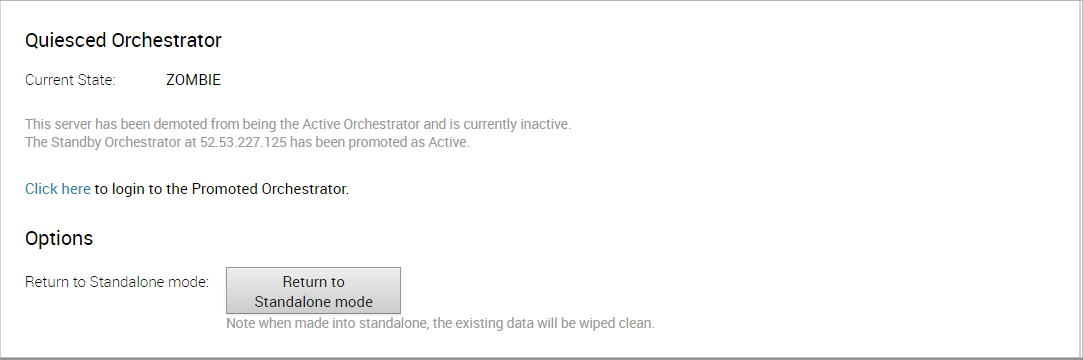本节介绍如何升级备用 Orchestrator。
要升级备用 Orchestrator,请执行以下操作:
- 单击解锁 (unlock) 链接。
- 单击“备用 Orchestrator (Standby Orchestrator)”屏幕上可用操作 (Available Actions) 区域中的升级备用 (Promote Standby) 按钮。

将显示以下对话框,指示在您升级备用 Orchestrator 时,管理员无法再使用以前的活动 Orchestrator 管理 SD-WAN Orchestrator。
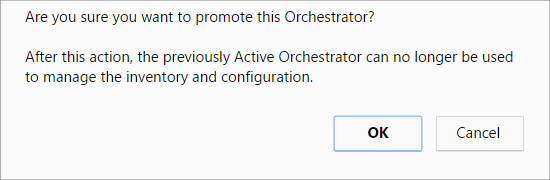
- 单击确定 (OK) 按钮以升级备用 Orchestrator。
此时会显示另一个消息对话框,以确认您请求升级备用 Orchestrator。仅当备用 Orchestrator 感知活动 Orchestrator 运行状况良好时才会显示此消息,这意味着备用 Orchestrator 正在与活动 Orchestrator 通信,并且正在复制数据。
- 单击确定 (OK) 以升级 Orchestrator。
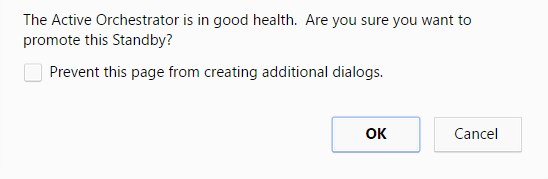
将显示最后一个对话框,它指示 Orchestrator 不再是备用 Orchestrator,并在独立模式下重新启动。
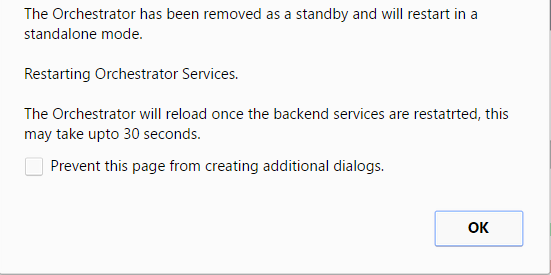
升级备用 Orchestrator 后,它会在独立模式下重新启动。
如果备用 Orchestrator 可以与之前的活动 Orchestrator 通信,它会指示该 Orchestrator 进入僵停状态。在僵停状态下,Orchestrator 会与其客户端(Edge、网关、UI/API)通信,告知客户端它已不再处于活动状态,它们必须与新升级的 Orchestrator 通信。如果升级的备用 Orchestrator 无法与以前的活动 Orchestrator 通信,操作员应手动降级以前的活动 Orchestrator(如果可能)。